win7电脑怎么设置鼠标?打开win7电脑鼠标设置的方法
更新日期:2023-08-25 17:13:37
来源:投稿
手机扫码继续观看

鼠标是深度技术win7系统电脑很重要的设备之一,也是我们经常需要使用到的,有时鼠标由于某个故障或设置迟钝了,这样工作或者玩游戏的时候就会有点反应不过来要设置鼠标,要去哪里设置?此问题困扰着许多用户。想要把鼠标设置成自己习惯的样子,可以参考上述教程设置,感兴趣的一起来操作。
鼠标设置方法介绍:
1、打开电脑,找到控制面板(就在开始菜单里面),找到“硬件与声音”,打开它。
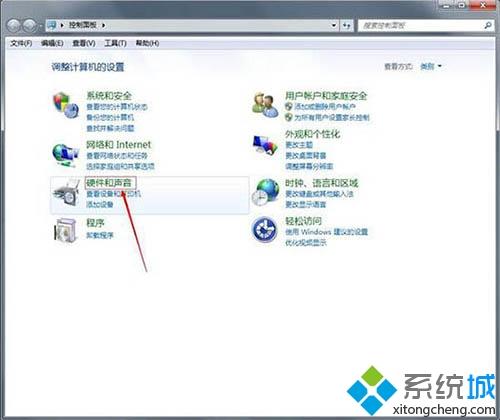
2、然后再这个界面里面可以看到“鼠标”,点击进入鼠标设置对话框。在这里,我们可以设置鼠标的样式,鼠标左右键切换,鼠标双击速度等。
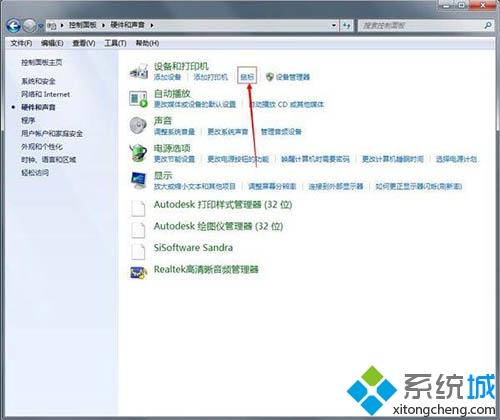
3、这个页面是设置鼠标指针的,可以设置指针风格等。
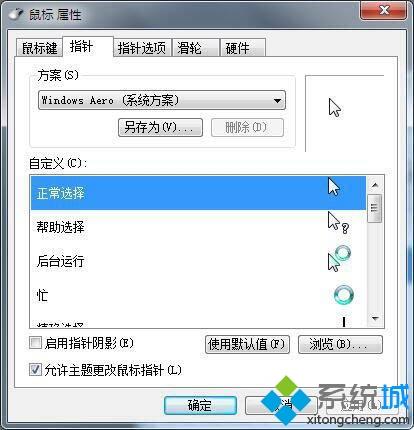
4、这个界面是设置鼠标指针其他选项的,如鼠标是否有重影等。如图所示:

5、这个界面是设置鼠标上的滑轮的,可以设置垂直与水平方向上的属性。
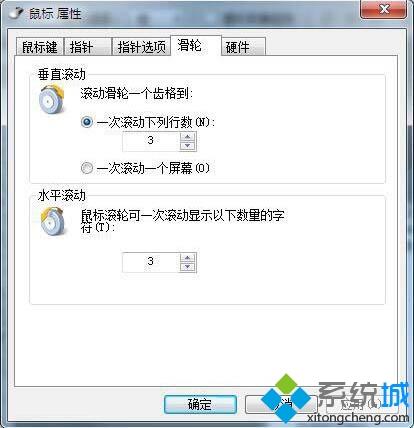
6、这个界面是驱动信息,一般不动。

简单6个步骤设置之后,如果鼠标遇到故障问题,就可以打开win7电脑鼠标设置了。
该文章是否有帮助到您?
常见问题
- monterey12.1正式版无法检测更新详情0次
- zui13更新计划详细介绍0次
- 优麒麟u盘安装详细教程0次
- 优麒麟和银河麒麟区别详细介绍0次
- monterey屏幕镜像使用教程0次
- monterey关闭sip教程0次
- 优麒麟操作系统详细评测0次
- monterey支持多设备互动吗详情0次
- 优麒麟中文设置教程0次
- monterey和bigsur区别详细介绍0次
系统下载排行
周
月
其他人正在下载
更多
安卓下载
更多
手机上观看
![]() 扫码手机上观看
扫码手机上观看
下一个:
U盘重装视频










